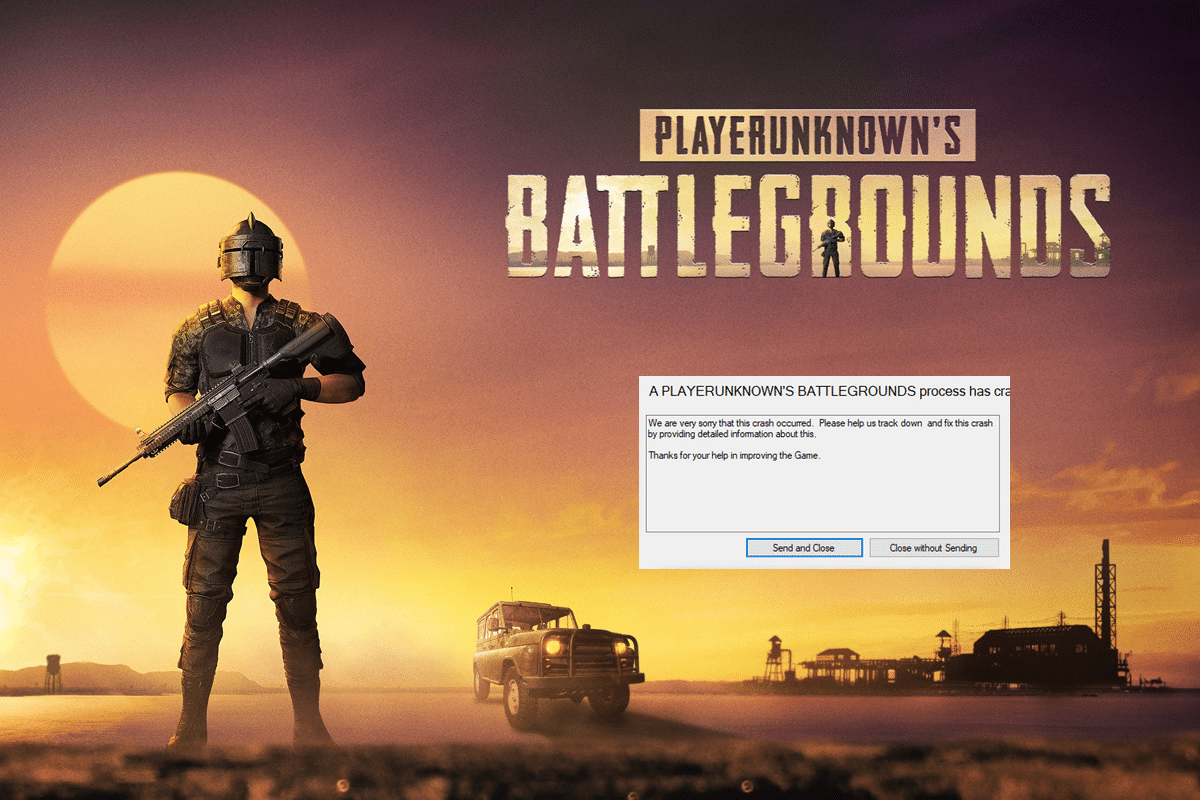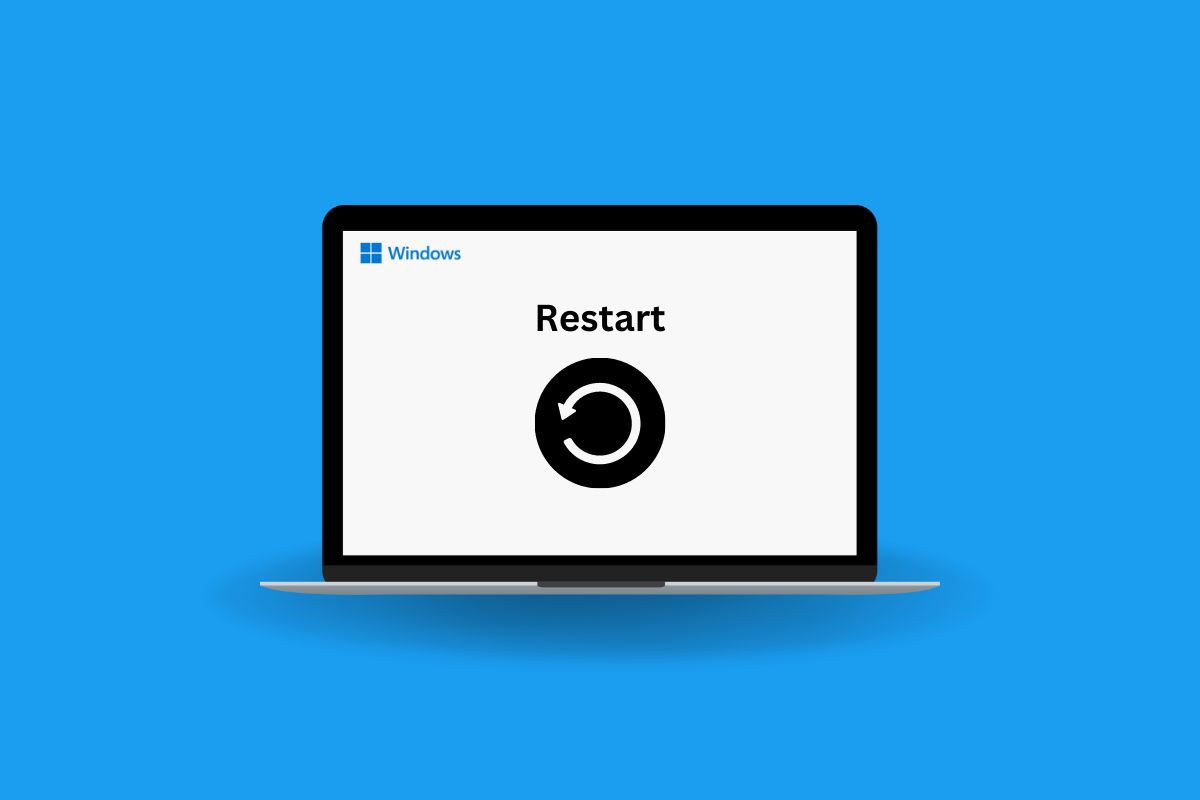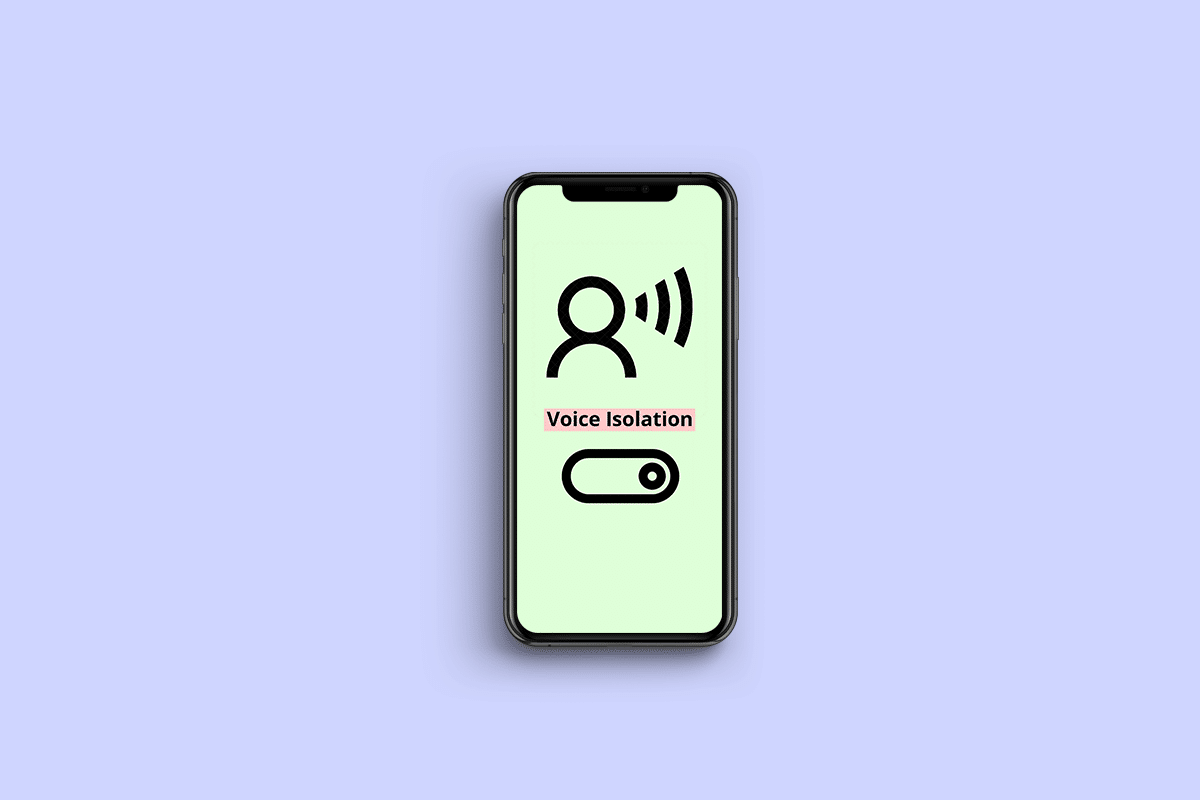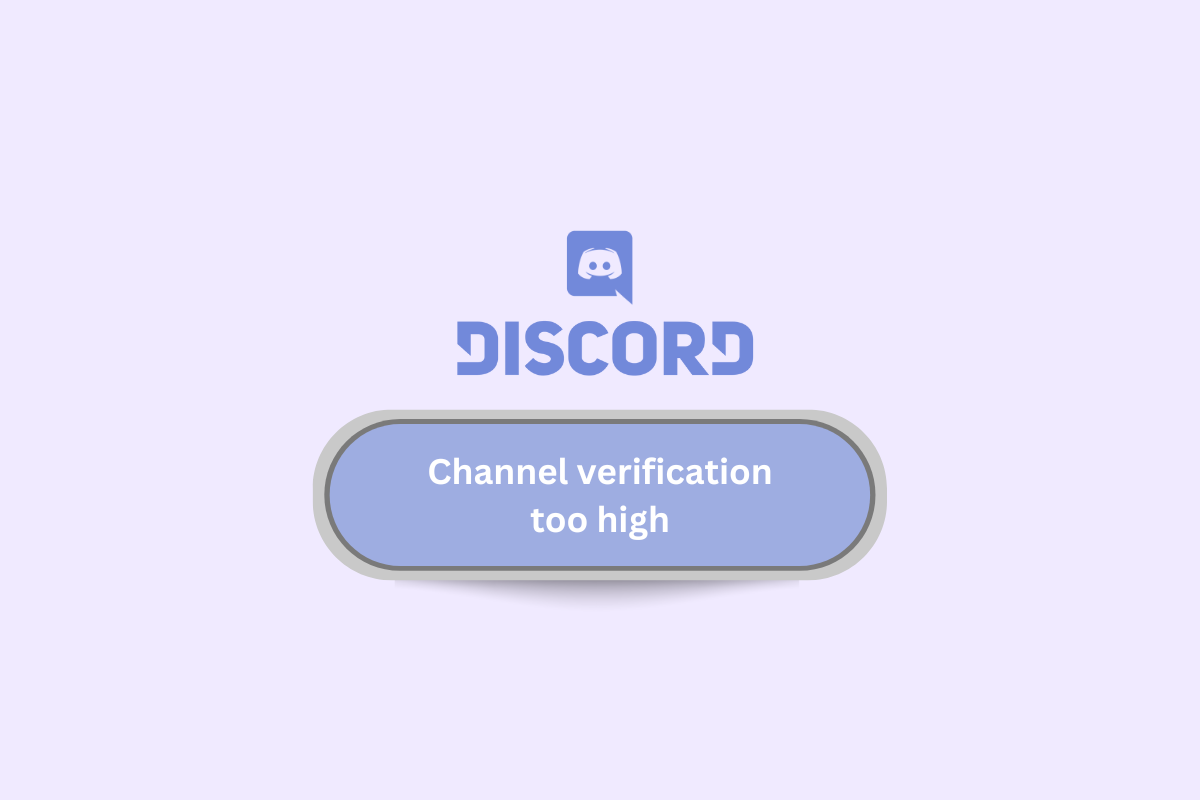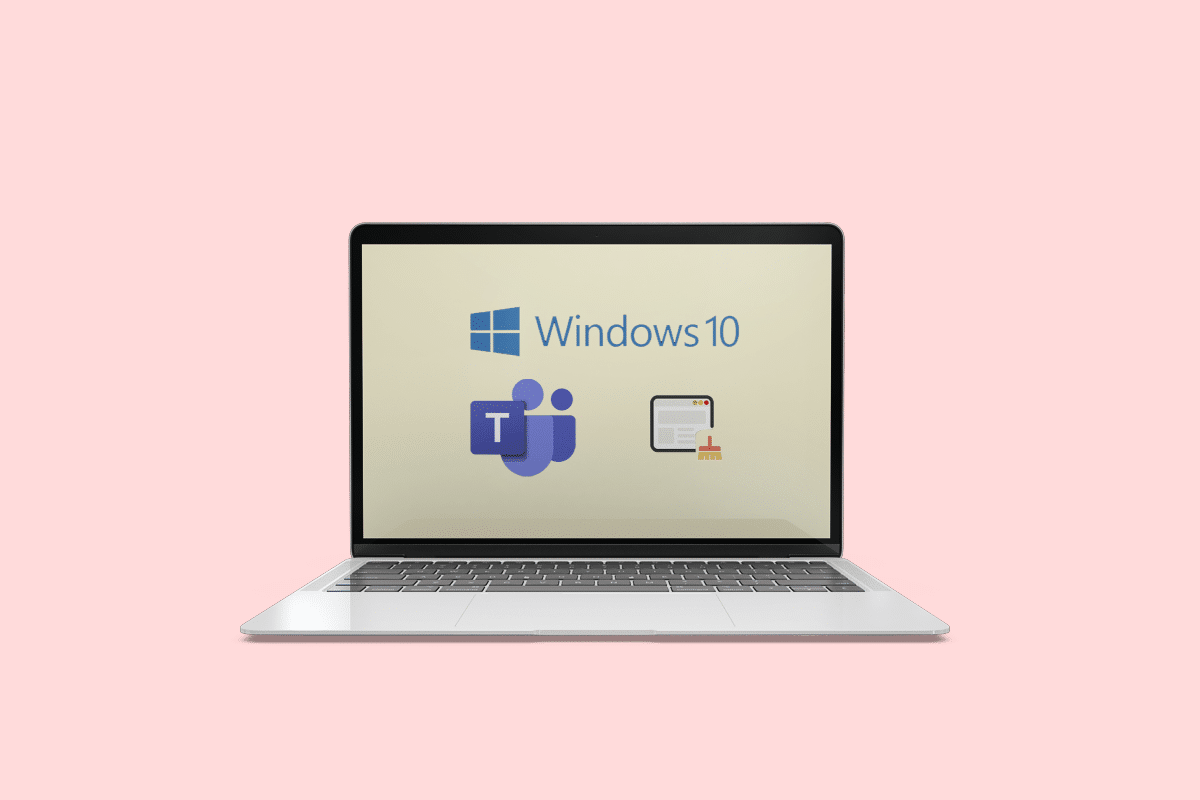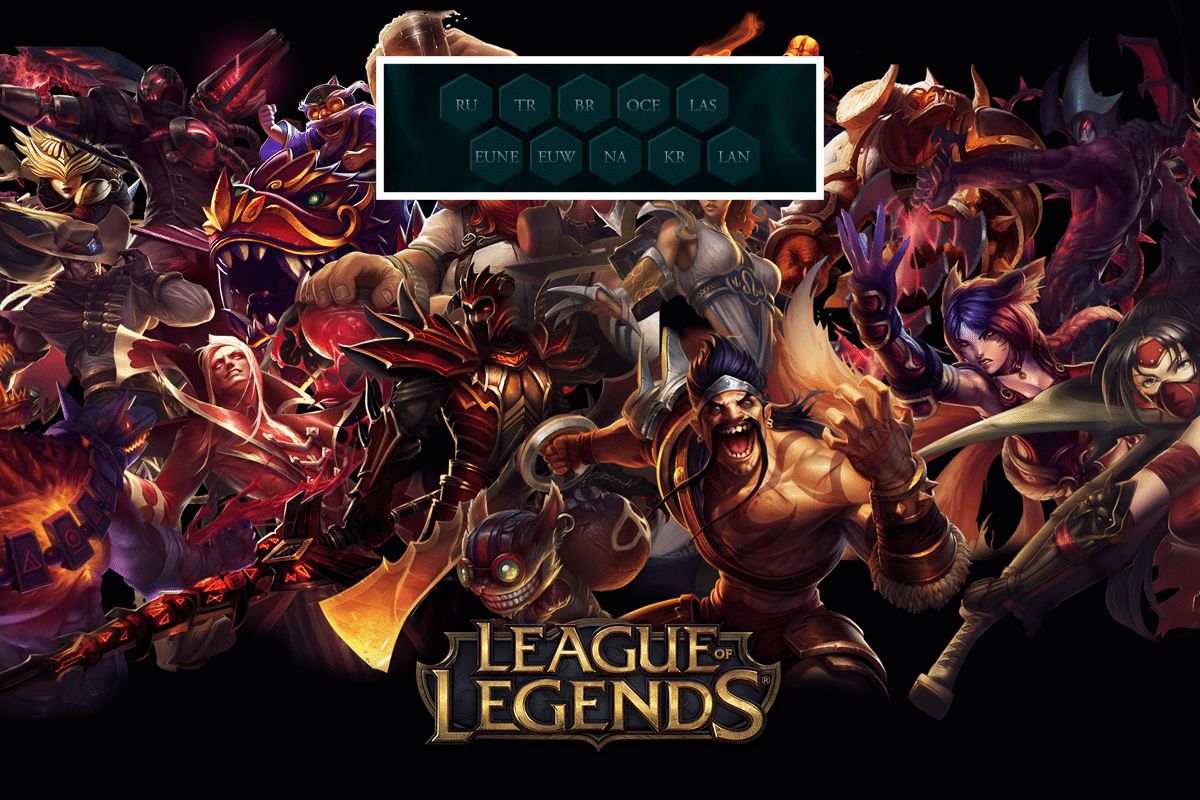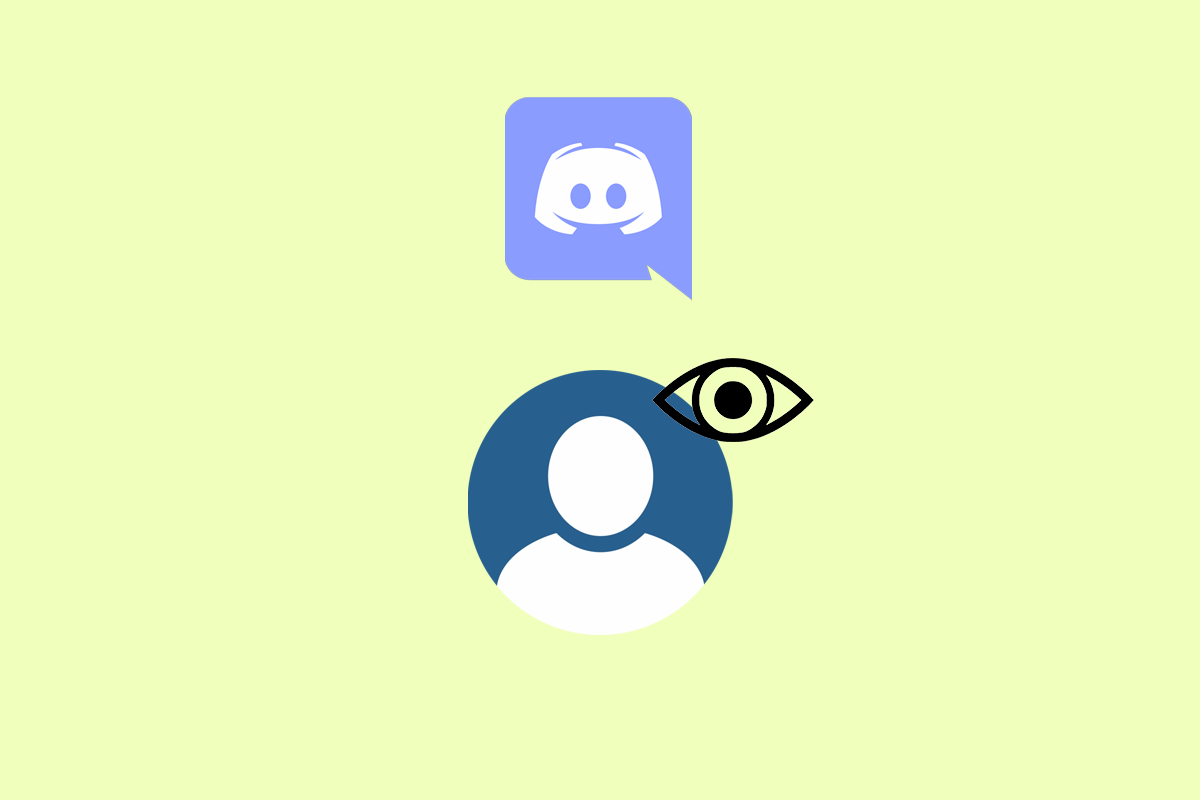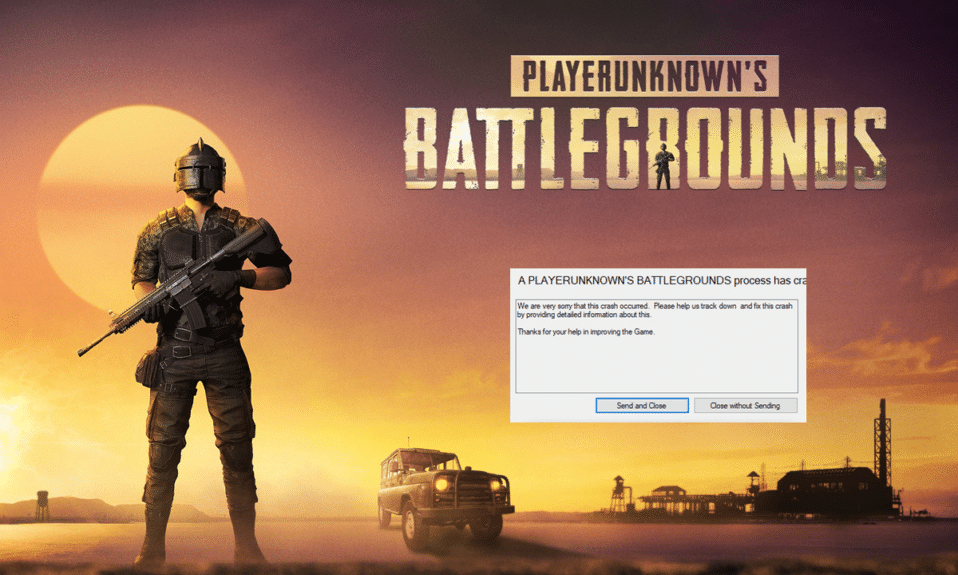
Uno de los videojuegos más populares de los últimos años es el título de Battle Royale PlayerUnknown’s Battlegrounds (PUBG). Muchos jugadores, especialmente jóvenes, se han interesado por él. La experiencia general de juego se ve mejorada por los gráficos de alta calidad de Pubg. Las magníficas imágenes del juego y el entorno inmersivo cautivan a los jugadores. Por otro lado, los jugadores han estado preocupados por el bloqueo de Pubg en el lanzamiento y encontrar la raíz del problema y ofrecerle soluciones es nuestro trabajo. Continúe leyendo mientras discutimos por qué Pubg sigue fallando al iniciar y también examinamos sus posibles soluciones.

Cómo arreglar el bloqueo de PUBG en el lanzamiento
Aquí, conocerá en detalle cómo reparar PUBG PC que sigue fallando al iniciarse.
Respuesta rápida
Las formas efectivas de solucionar el bloqueo de la PC de PUBG en el problema de inicio son verificando archivos del juego y actualizando el juego y los drivers. Tú también puedes bajar la configuración de gráficos para reducir la carga en su sistema.
¿Qué es PUBG?
El juego Battle Royale PlayerUnknown’s Battlegrounds (PUBG) fue creado por LightSpeed & Quantum Studio de Tencent Games. Los jugadores pueden competir contra jugadores de todo el mundo en el juego multijugador Pubg. Los jugadores nunca saben a quién se enfrentarán o cómo les irá en cada juego, lo que aumenta la emoción y el factor de dificultad.
Se puede acceder a Pubg en una variedad de dispositivos, incluidas PC, Xbox One, PlayStation 4 y teléfonos inteligentes. Esto permite a los jugadores interactuar con una base de jugadores más grande mientras juegan en su dispositivo preferido. A medida que más y más personas se sienten atraídas por la intensa y emocionante experiencia Battle Royale que ofrece Pubg, se ha convertido en un fenómeno mundial y sigue ganando popularidad.
¿Por qué PUBG sigue fallando en el lanzamiento?
Hay varias razones posibles por las que Pubg sigue fallando en el lanzamiento:
- Conexión a Internet inestable: Pubg puede fallar durante el lanzamiento debido a una conexión a Internet inestable. El juego puede bloquearse si no puede crear una conexión sólida con el servidor. Una conexión que su ISP está acelerando o una que no es confiable o es débil pueden contribuir a esto.
- Archivos de juego dañados: Pubg puede fallar cuando se inicia por primera vez debido a archivos de juego dañados. Como resultado de que el juego no puede cargar y reconocer el archivo dañado, los archivos del juego dañados pueden causar un comportamiento inesperado, como que el juego se cuelgue o se congele. Los virus, el hardware defectuoso, la mala instalación y otros problemas pueden ser los culpables de esto.
- Sistema overclockeado: Los sistemas overclockeados pueden experimentar inestabilidad y bloqueos porque el procesador y la tarjeta gráfica funcionan a velocidades más altas de lo previsto. La carga de operar un juego como Pubg puede ser demasiado para el hardware con overclocking, lo que puede provocar bloqueos o bloqueos al iniciarse.
- Juego obsoleto: Es posible que los archivos de juegos más antiguos no funcionen con la versión más reciente del juego, lo que podría provocar un comportamiento inesperado, como bloqueos o bloqueos.
- Alta configuración de gráficos en hardware de gama baja: Es posible que el juego no funcione correctamente y se bloquee o se congele si el hardware del sistema no es capaz de manejar la configuración visual seleccionada. Esto puede ocurrir cuando la configuración de gráficos del juego está configurada en Ultra o Alta y el hardware del sistema no es capaz de manejar esa configuración.
Lea también: Arreglar PUBG que no funciona en Windows 10
Ahora que conoce la mayoría de las causas de que Pubg siga fallando al iniciarse. Vayamos directamente a las correcciones.
Método 1: reiniciar el juego
Este es un cambio sencillo que podría ser efectivo para resolver el problema del bloqueo de PUBG en el lanzamiento. Simplemente salga del juego cuando PUBG siga fallando en el problema de inicio, espere un poco y luego vuelva a iniciarlo. Reiniciar el juego puede ayudar a disminuir la cantidad de RAM que se utiliza, mejorar el rendimiento y reducir la probabilidad de fallas.
Método 2: Solucionar problemas de conexión a Internet
Los problemas de bloqueo de Pubg PC en el inicio pueden resolverse arreglando la conexión a Internet. Verifique que su conexión Wi-Fi o Ethernet funcione correctamente y que tenga una conexión a Internet confiable. Intente acercarse a su enrutador o utilizar Ethernet si está usando Wi-Fi para ver si eso ayuda a su conexión. Puede consultar nuestra guía para aprender, Cómo solucionar problemas de conectividad de red en Windows 10.

Método 3: Espere el tiempo de actividad del servidor
Al jugar a Pubg, las comprobaciones de tiempo de actividad del servidor pueden ser una buena cura para los bloqueos. Puede mantenerse actualizado con el estado del servidor visitando su identificador de Twitterya que siguen publicando sobre cualquier problema que esté ocurriendo actualmente o incluso puede verificar el estado en detector de caída. En estas situaciones, es crucial examinar los registros del servidor para determinar si hay algún problema o advertencia que pueda ser la raíz del problema de bloqueo de PUBG PC en el inicio.

Método 4: cerrar aplicaciones en segundo plano
Deshabilitar los programas en segundo plano puede ayudar a corregir que PUBG no se inicie cuando se juega. Las aplicaciones que se ejecutan en segundo plano y quizás utilizan recursos del sistema se conocen como aplicaciones en segundo plano. Cerrar estas aplicaciones puede liberar recursos del sistema, lo que puede ayudar a mejorar el rendimiento del juego y disminuir la posibilidad de fallas. Siga nuestra guía sobre cómo finalizar una tarea en Windows 10 para cerrar todos los demás procesos en segundo plano en su PC con Windows 10.

Lea también: Arreglar PUBG atascado en la pantalla de carga en Windows 10
Método 5: Actualizar el juego PUBG
Si te preguntas por qué nada funciona y Pubg no se inicia, entonces el factor principal en el bloqueo puede ser la programación del juego o la compatibilidad con una configuración de sistema específica y actualizar el juego es la solución. Para resolver numerosos problemas que surgen después del lanzamiento inicial de un juego, los creadores de juegos distribuyen actualizaciones. Para actualizar, siga los pasos a continuación:
1. Abra el Aplicación Steam en tu PC y haga clic en el Pestaña BIBLIOTECA.

2. Haga clic derecho en el PUBG juego y haga clic en Propiedades.

3. Ahora, cambie a la ACTUALIZACIONES pestaña y haga clic en Mantén este juego siempre actualizado. desde el ACTUALIZACIONES AUTOMÁTICAS sección, como se muestra.

Lea también: 8 formas de corregir el error «Los servidores están demasiado ocupados» en PUBG
Método 6: actualizar los controladores de gráficos
Es posible que sea necesario actualizar los controladores de gráficos para solucionar errores y problemas de rendimiento que pueden estar causando que Pubg PC se bloquee al iniciarse. Las actualizaciones de los controladores de gráficos suelen incluir correcciones de errores y optimizaciones que pueden aumentar la velocidad y la estabilidad generales de su computadora. Siga nuestra guía, 4 formas de actualizar los controladores de gráficos en Windows 10 para actualizar el controlador.

Método 7: verificar la integridad de los archivos del juego
Una posible solución para el bloqueo de PUBG en el lanzamiento es verificar los archivos del juego. El juego puede congelarse o bloquearse si los archivos del juego están dañados o desactualizados. Puede intentar verificar la integridad de los archivos del juego para resolver este problema. Al asegurarse de que todos los archivos del juego requeridos estén disponibles y funcionen correctamente, la verificación de los archivos del juego puede ayudar a resolver las dificultades con el bloqueo de PUBG. Aquí está nuestra guía sobre lo mismo, Cómo verificar la integridad de los archivos del juego en Steam.

Método 8: deshabilitar el overclocking
El overclocking es el proceso de ejecutar el hardware de su computadora más rápido de lo que está diseñado para ejecutarse. Esto se puede hacer para mejorar el rendimiento de juegos o aplicaciones específicos, pero también puede generar inestabilidad y hacer que los programas se bloqueen. Debido a que elimina la posibilidad de inestabilidad causada por el overclocking y garantiza que el juego se desarrolle al ritmo previsto, deshabilitar el overclocking puede ayudar a solucionar los bloqueos de PUBG durante el inicio. Puede adherirse a nuestra guía a este respecto sobre 8 formas de solucionar el problema de funcionamiento rápido del reloj del sistema.
Lea también: Arreglar el retraso de PUBG en Windows 10
Método 9: reinstalar PUBG
Esta técnica debe usarse si todos los demás enfoques han sido probados y probados y está buscando una solución de último momento que funcione para usted. El juego primero debe ser desinstalado antes de ser reinstalado. Para desinstalar siga los siguientes pasos:
1. Abra el Aplicación Steam en tu PC y haga clic en el Pestaña BIBLIOTECA.

2. Ahora, haz clic derecho en PUBG y luego seleccione el Administrar opción seguida de Desinstalar.
Después de desinstalar el juego, vuelve a instalarlo leyendo nuestra guía sobre Cómo instalar PUBG en la PC.
Método 10: Póngase en contacto con el soporte de PUBG
Como último recurso, debe ponerse en contacto con el personal de soporte de PUBG para resolver el problema del bloqueo de PUBG. Puede lograr esto yendo a la pagina oficial de soporte de PUBG. Aquí, puede obtener detalles adicionales sobre el problema que está teniendo y ponerse en contacto con el personal de soporte. El personal de soporte debería poder ofrecer asistencia adicional y sugerencias sobre cómo resolver PUBG sigue fallando en el problema de inicio.

Preguntas frecuentes (FAQ)
Q1. ¿Por qué mi juego sigue fallando?
Respuesta Puede haber una serie de causas para que su juego se bloquee. La falta de RAM disponible en su dispositivo podría ser uno de los factores contribuyentes. Antes de iniciar el juego, intente cerrar a la fuerza cualquier otra aplicación abierta. Esto debería liberar algo de memoria.
Q2. ¿Cuáles son los efectos negativos de Pubg?
Respuesta Los inconvenientes de jugar PUBG incluyen la adicción a los juegos, una disminución en el compromiso social, la promoción de una mala salud física y mental y la aparición de pensamientos agresivos en los jugadores.
Recomendado:
Al final, esperamos poder ayudar a arreglar PUBG PC falla en el lanzamiento asunto. Pruebe los métodos enumerados anteriormente y háganos saber si funcionó para usted. Si tiene alguna sugerencia o consulta, háganoslo saber en las secciones de comentarios a continuación.